항상 스마트폰이 내 몸과 1m 안에 있기는 하지만, 카톡, 문자, 기타 많은 알람 등으로 온전히 PC를 활용한 업무에 집중을 못 할 때가 종종 있습니다. 사실상 스마트폰과 한 몸이긴 하지만, 가끔은 멀리 두시는 것도 좋지 않을까 합니다. 필요한 알람, 타이머, 스톱워치 등의 기능은 스마트폰이 아닌 PC에서도 간단하게 사용하실 수 있습니다.
PC 기본프로그램을 이용한 알람, 타이머, 스톱워치 기능을 이용하는 방법에 대하여 알아보도록 하겠습니다.

PC 기본 프로그램 '시계'
다른 프로그램을 다운로드하여서 사용해도 되겠지만, Windows PC 이용 중이라면 기본 프로그램을 이용하는 것이 좋습니다. 알람, 타이머, 스톱워치 기능 모두 있기 때문에 불필요한 다운로드를 하실 필요가 없습니다.
좌측 하단 Windows 로고 옆 ‘검색’ 란에 ‘시계’를 입력하여 프로그램을 실행합니다.
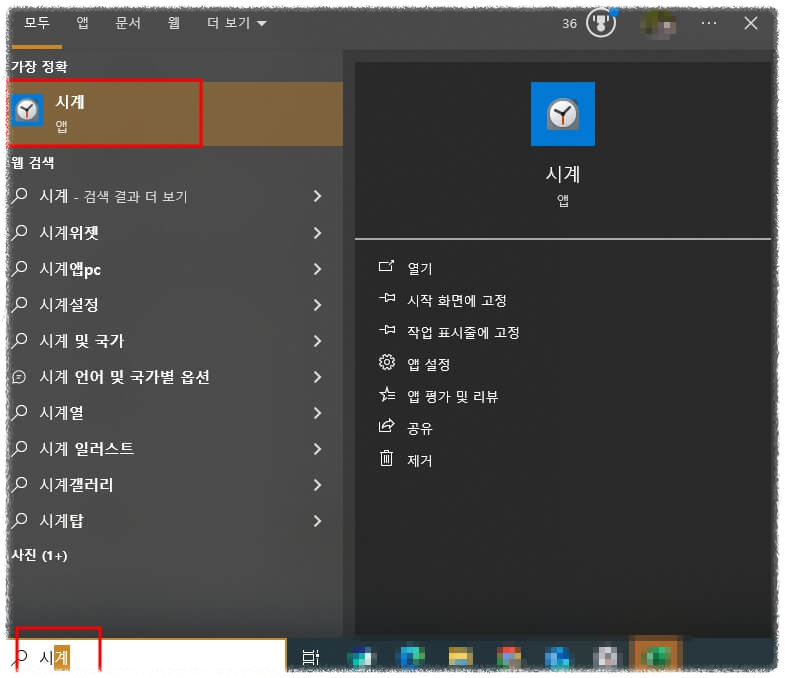
알람 기능
중요한 업무일정이나 약속의 경우 ‘캘린더’로 일정관리를 하는 것이 좋겠지만, 간단한 알람은 쉽게 등록해서 사용 가능합니다.
- 좌측 메뉴에서 ‘알람’ 선택
- 우측 하단 ‘+’ 버튼 선택하여 ‘알람’ 추가
- 원하는 시/분/초 선택 및 이름 작성, 알람 반복 선택
- 저장하게 되면 알람 기능 활성화 됩니다.

타이머 기능
저의 경우에는 실내환기 20분으로 설정하여 활용하는데, TV를 보거나, PC에서 다른 작업을 하다 보면 깜빡 잊고 시간이 지나가는 경우가 많아서 자주 사용 합니다.
- 좌측 메뉴에서 ‘타이머’ 선택
- 우측 하단 ‘+’ 버튼 선택하여 ‘새 타이머’ 추가
- 원하는 시/분/초 선택 및 이름 작성 후 저장
- ‘▶’ 버튼을 선택하여 실행
- 정해진 시간이 되면 PC에서 아래 그림과 같이 알림메세지가 뜨게 됩니다.
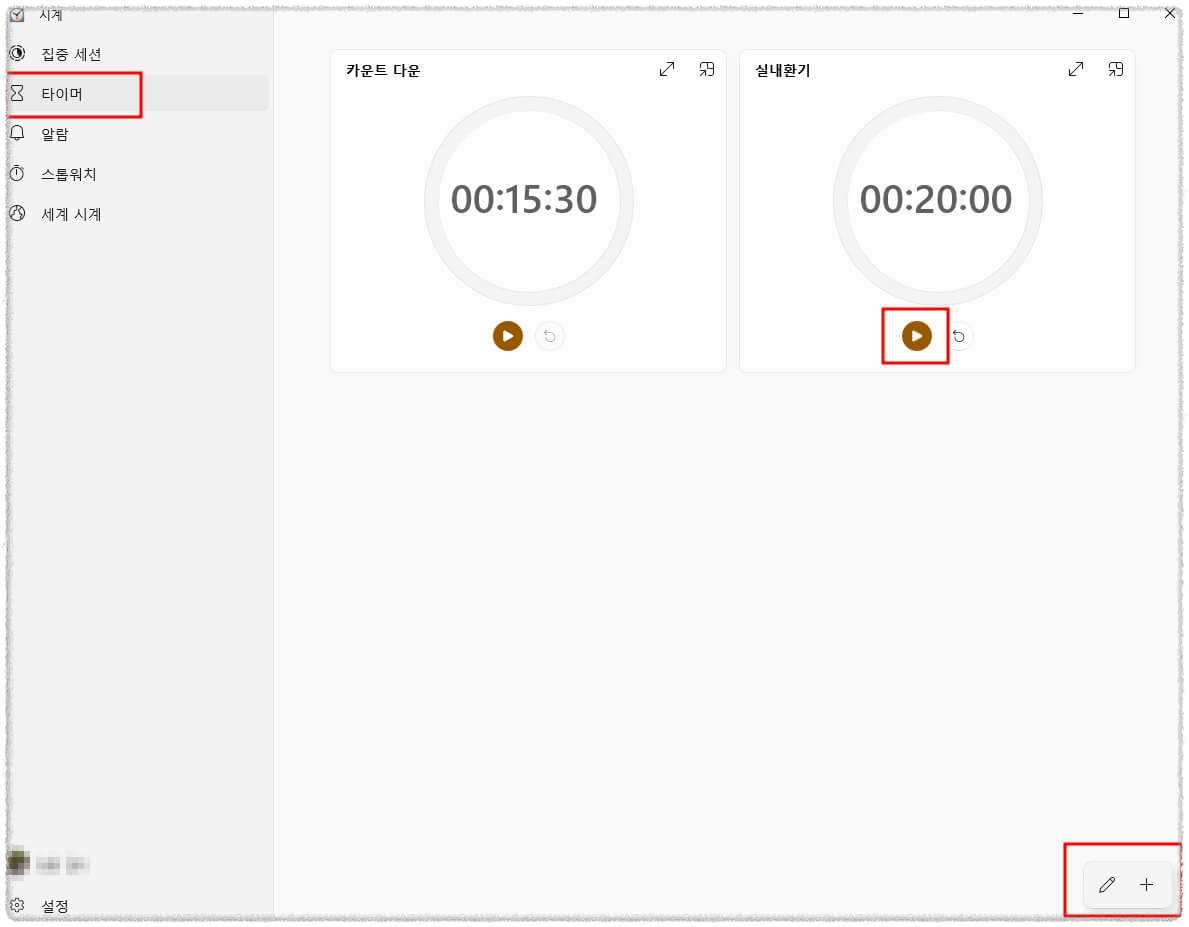
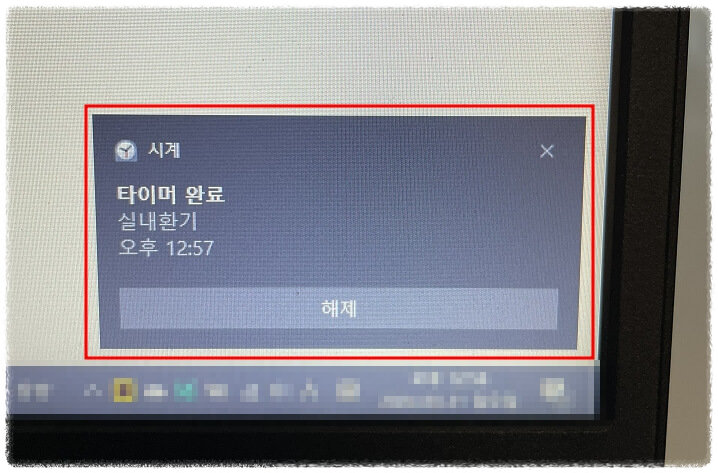
스톱워치 기능
저의 경우에는 뭔가의 지속시간을 측정해야 할 때 종종 사용합니다.
예를 들어 블로그 글을 작성하는 시간을 측정할 때, 흡연량을 줄이기 위한 시간관리 할 때 사용합니다. 실행방법, UI는 정말 간단합니다.
좌측 메뉴에서 ‘스톱워치’를 선택하고 ‘▶’ 버튼만 선택하면 바로 실행됩니다.
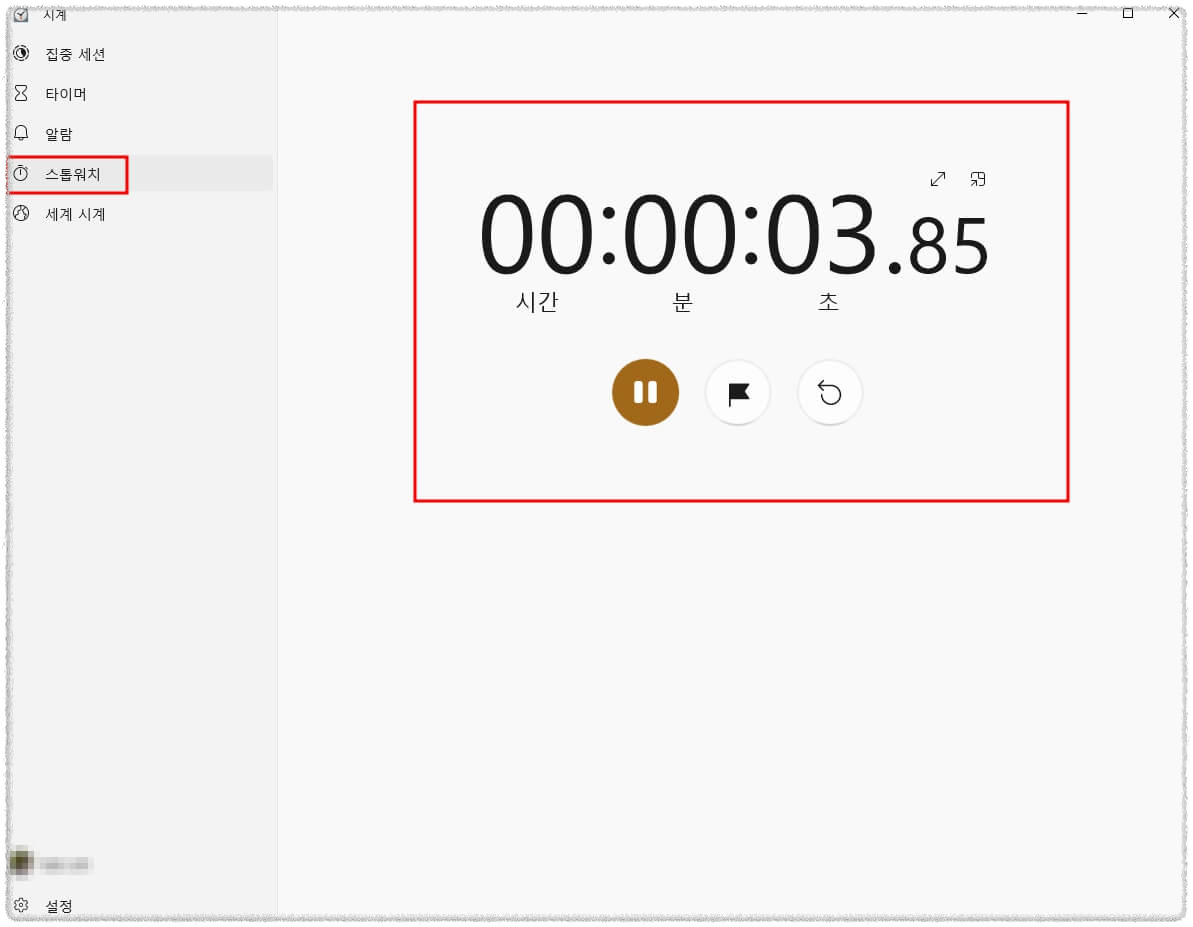
PC 기본프로그램을 이용한 알람, 타이머, 스톱워치 기능을 이용하는 방법에 대하여 알아보았습니다.
스마트폰으로도 할 수 있는데 굳이 필요할 까 하시는 분도 계시겠지만, 충전 중이거나 각종 알람으로부터 해방되어 PC작업에 집중할 수 있습니다. 구글 캘린더와 함께 PC 기본프로그램을 활용하여 작은 일정, 알림 기능 활용해 보시기 바랍니다. 이상, 해피바이러스였습니다.
[함께 읽으면 좋은 글]
구글 캘린더 음력 일정 관리하는 방법 - 아이폰, 카카오톡 캘린더
지난번에 삼성폰을 이용하여 구글 캘린더에 음력 일정 등록 및 관리하는 방법에 대하여 포스팅했습니다. 오늘은 iOS, 아이폰 사용자가 이용하면 좋을 구글 캘린더 음력 일정 등록 및 관리하는 방
happybizvirus1.tistory.com
구글 캘린더 음력 일정 관리하는 방법 - 삼성폰
스마트폰을 이용하면서 캘린더 앱을 통해 전체적인 일정관리를 하게 되는 경우가 많습니다. 일상적인 회사, 학교 생활에서의 일정은 양력 일정을 이용하기 때문에 일정등록하고 관리하는데 문
happybizvirus1.tistory.com
※ 오늘 글이 조금이라도 도움 되셨다면 좋아요(공감) 부탁드립니다.
'일반상식' 카테고리의 다른 글
| 사용율과 사용률, 백분율과 백분률 차이점과 구분하는 방법 (0) | 2024.04.19 |
|---|---|
| 음식 배달비 무료, 각 업체별 특징과 차이점 (1) | 2024.04.12 |
| 참조와 참고, 차이점과 구분하는 방법 (1) | 2024.03.26 |
| 결제와 결재, 차이점과 구분하는 방법 (0) | 2024.03.24 |
| KTX, SRT 철도 요금 할인 청소년, 청년, 임산부 (3) | 2024.03.15 |




댓글